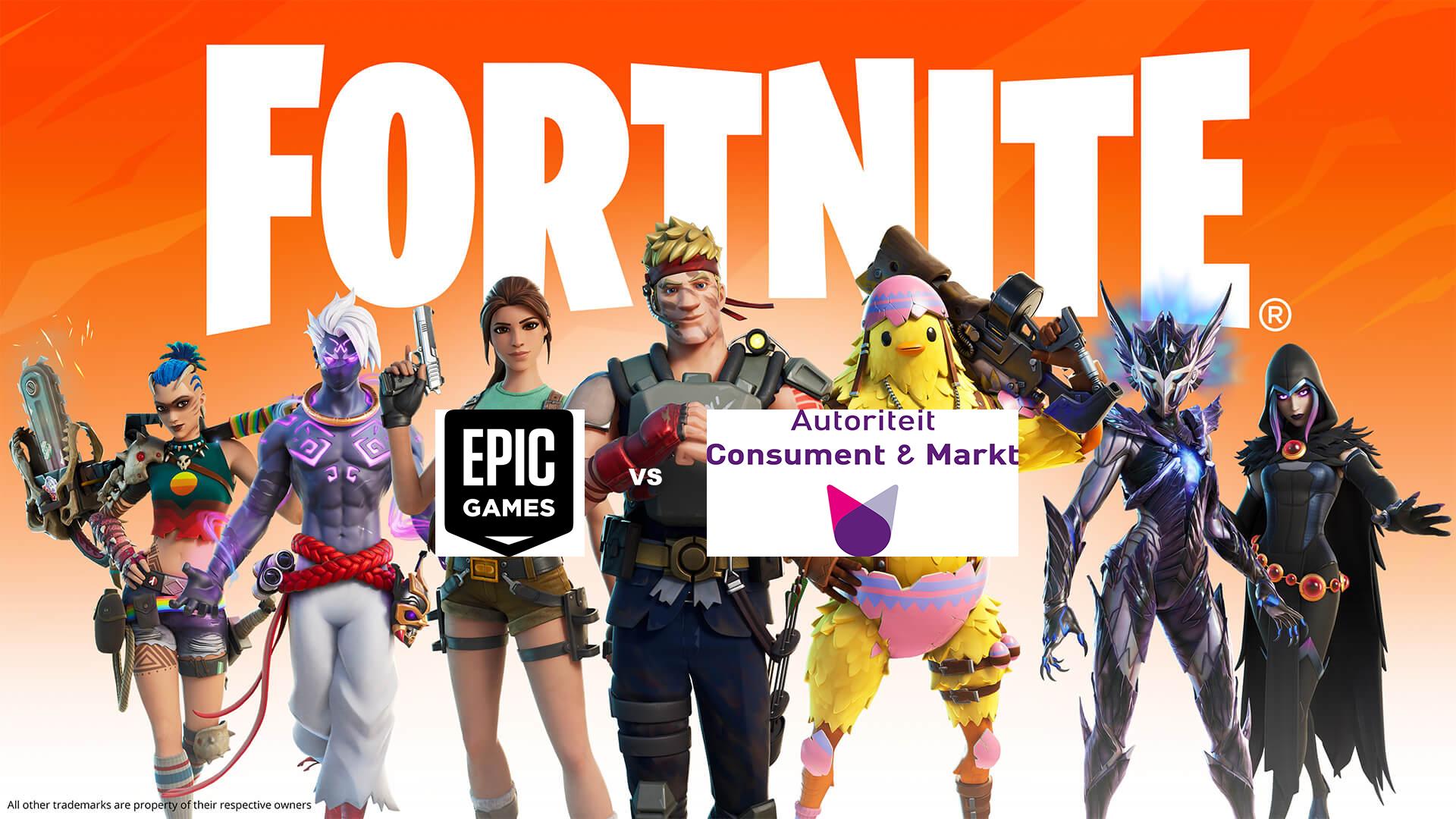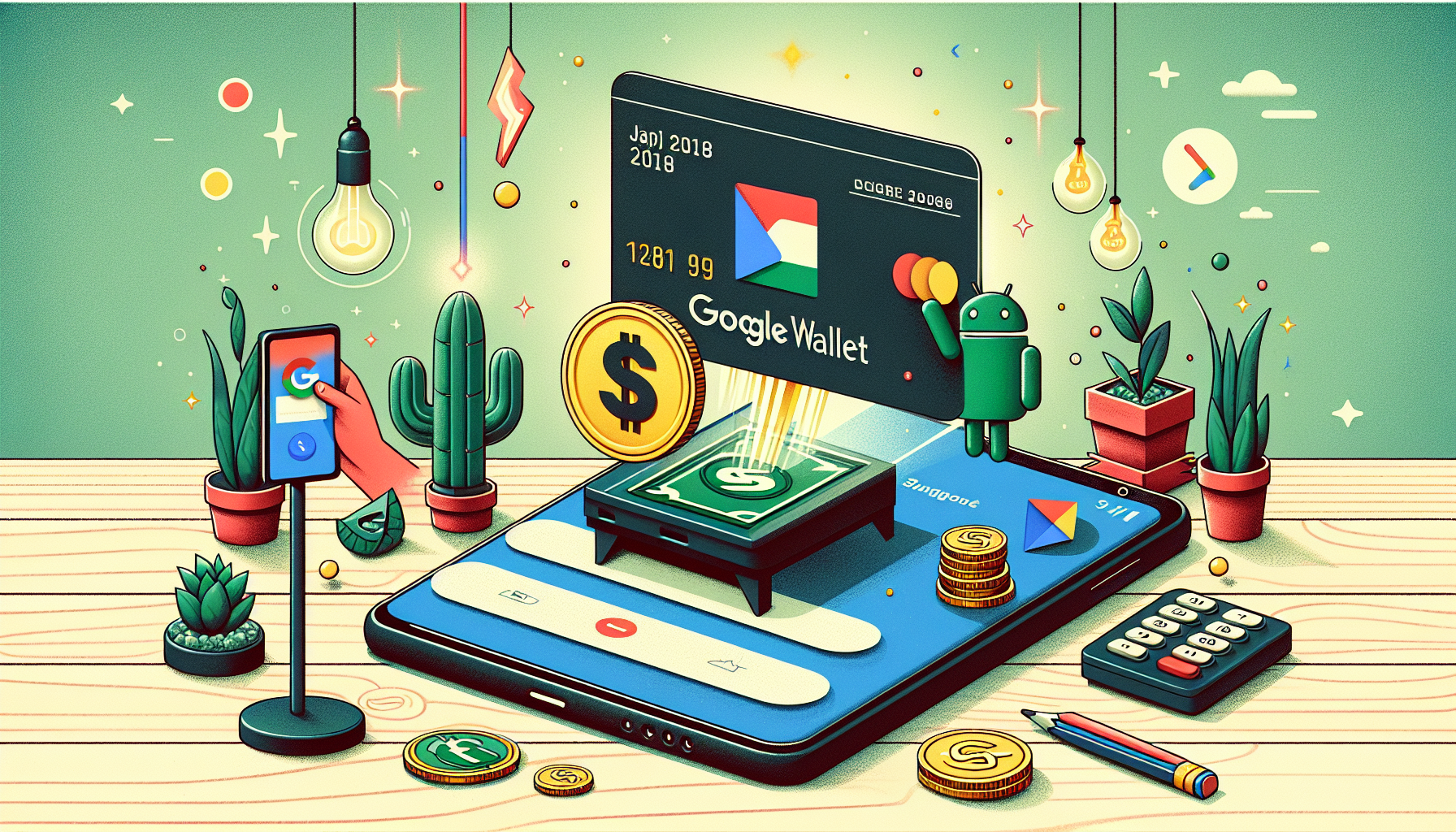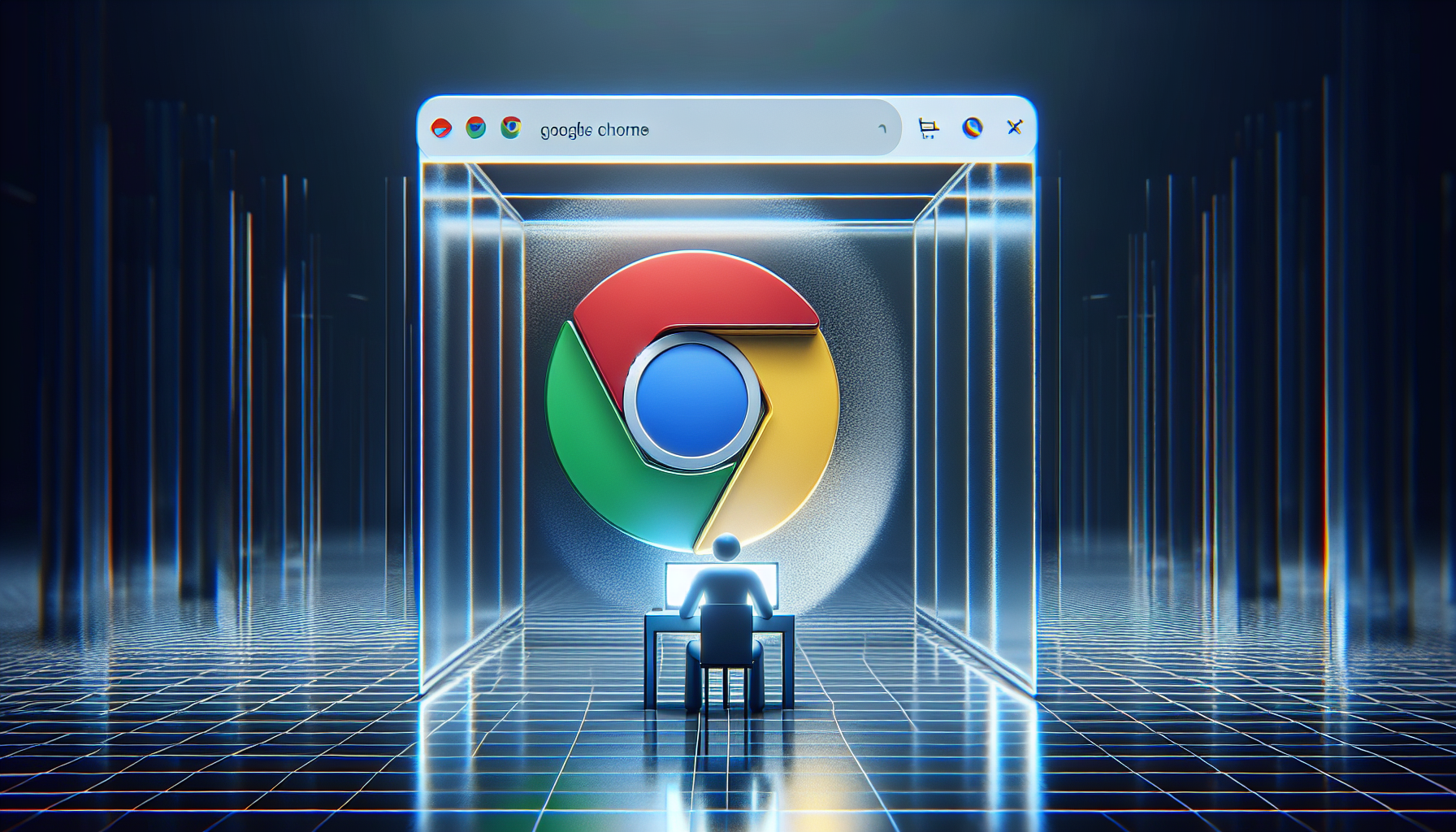Desondanks blijft een significant aantal gebruikers werken op oudere versies van Windows, waaronder Windows 7, dat volgens Statcounter door 2,81% van de pc-gebruikers wereldwijd wordt gebruikt. Dit percentage betreft alleen met internet verbonden pc’s, wat impliceert dat het werkelijke aantal mogelijk nog hoger ligt.
Windows 10 geniet nog altijd een grote populariteit onder pc-gebruikers, waarbij een overweldigende meerderheid van bijna 70 procent volgens StatCounter nog steeds dit besturingssysteem gebruikt. De traagheid in de overstap naar Windows 11 kan deels worden toegeschreven aan de hardware-eisen die Windows 11 stelt, zoals Secure Boot en TPM 2.0, die niet door alle oudere pc's worden ondersteund.
In reactie op zorgen van belangenorganisaties over de potentiële milieueffecten heeft Microsoft besloten de EOL-datum voor Windows 10 22H2 uit te stellen. Dit voorkomt dat honderden miljoenen oudere maar nog functionerende pc's voortijdig als elektronisch afval worden afgedankt. Hoe Microsoft gebruikers zal bewegen tot upgraden — ofwel naar een nieuw besturingssysteem ofwel naar nieuwe hardware — blijft een open vraag. Voor veel gewone gebruikers lijkt Windows 11 voornamelijk cosmetische verbeteringen te bieden zonder veel revolutionaire nieuwe functies. Echter, Microsoft is voornemens hier verandering in te brengen door de integratie van geavanceerde AI-functionaliteiten, wat het potentieel heeft om de gebruikservaring te transformeren en de waarde van een upgrade naar Windows 11 te vergroten.
269
• 0